Die graue Toolbar
Die graue Toolbar dient Ihnen als schneller Zugriff auf alle Funktionen, die mit der Inhaltserstellung und -verwaltung zu tun haben. Sie finden dort sowohl Links zu den Formularen um neue Inhalte zu erstellen, als auch Links zu anderen interessanten Verwaltungs-Seiten.
Sollten Sie die graue Leiste nicht sehen können, kann es sein, dass diese zugeklappt ist. Am rechten Ende der schwarzen Leiste, direkt neben dem "Abmelden"-Link finden Sie einen kleinen Pfeil, welcher die graue Leiste ein- und ausklappt.
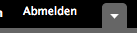
Die Funktionen der Links in der grauen Leiste werden hier kurz erklärt. Detaillierte Informationen, wie man mit den entsprechenden Formularen umgeht finden Sie in den nächsten Kapiteln.

1. Inhalte suchen
Dieser Link führt Sie zu einer tabellarischen Übersicht aller Inhalte Ihrer Website. Sollten Sie einmal einen Inhalt angelegt haben, diesen jedoch nicht in der Oberfläche wiederfinden (z.B. weil vergessen wurde, diesen Inhalt ins Menü einzutragen), hilft Ihnen diese Tabelle. In ihr befinden sich alle Inhalte der Website, die sich in der Datenbank finden lassen, egal welcher Typ oder ob diese Inhalte bereits ausgeblendet wurden.
Weitere Erklärungen zu diesem Thema Finden Sie unter Kapitel 5.2 "Änderungen / Inhaltsverwaltung" > "Inhalte suchen / finden"
2. Standard-Header bearbeiten
Durch diesen Link kommen Sie zum Formular des Standard-Headers. Der Standard-Header definiert die Bilder, die durch den Kopfbereich laufen / animiert werden. Diese werden geladen, wenn auf dem Formular der aktuell angelegten Seite keine anderen Bilder für den Kopfbereich definiert wurden.
Bedeutet: Zunächst wird immer der Standard-Header geladen. Nur wenn auf der aktuellen Seite Bilder abweichend zum Standard definiert wurden, wird er überschrieben und erscheint nicht.
Weitere Erklärungen zu diesem Thema Finden Sie unter Kapitel 6.1 "Inhaltsformulare" > "Header / Kopfbilder"
3. Hauptmenü
Dieser Link führt Sie zum Änderungsformular des Hauptmenüs. Sie können dort sowohl die Reihenfolge der Links, als auch die Hierarchie für die aufklappbaren Menü-Ebenen festlegen.
Weitere Erklärungen zu diesem Thema Finden Sie unter Kapitel 5.5 "Änderungen / Inhaltsverwaltung" > "Menüs editieren"
4. Eigene Pressemitteilung
Die Pressemitteilungen des Zentralverbandes werden regelmäßig automatisch in Ihr System importiert, jedoch kann natürlich der Fall auftreten, dass Sie für Ihre konkrete(n) Region / Kommune / Ortsverein eigene Pressemitteilungen oder Neuigkeiten für Ihre Mitglieder zur Verfügung stellen möchten. Dafür ist dieser Link da, der Sie zum Erstellungsformular für neue, eigene Pressemitteilungen führt.
Weitere Erklärungen zu diesem Thema Finden Sie unter Kapitel 6.3 "Inhaltsformulare" > "Pressemitteilung / Artikel"
5. Seite anlegen
Durch diesen Link kommen Sie auf das Formular für eine neue Seite. Sie können durch dieses Formular beliebig viele Inhaltsseiten für Ihr System anlegen. Diese haben klassischerweise einen Titel und Fließtext als Haupt-Inhalt, jedoch haben Sie noch viele optionale Zusatzfunktionen zur Verfügung, um die jeweilige Seite an Ihre Wünsche anzupassen.
Weitere Erklärungen zu diesem Thema Finden Sie unter Kapitel 6.2 "Inhaltsformulare" > "Einfache Seite"
6. Termin erstellen
Durch diesen Link kommen Sie auf das Formular für einen neuen Termin. Sie können durch dieses Formular beliebig viele Termine für Ihr System anlegen. Diese werden automatisch ein- und ausgeblendet. So können Sie z.B. alle Vereinssitzungen und Sprechstunden schon am Anfang des Jahres eintragen und müssen sich dann nicht mehr darum kümmern.
Weitere Erklärungen zu diesem Thema Finden Sie unter Kapitel 6.4 "Inhaltsformulare" > "Termin / Event"
7. Newsletter erstellen
Wenn Sie die Newsletter-Registrierungs-Funktion verwenden, können Sie über das Formular hinter diesem Link eine neue E-Mail anlegen, die an alle registrierten E-Mail-Adressen geschickt wird. Sie speichern hiermit den Text der E-Mail und können danach die Versendung anstoßen.
Weitere Erklärungen zu diesem Thema Finden Sie unter Kapitel 6.5 "Inhaltsformulare" > "Newsletter"
8. Newsletter-Registrierungen
Wenn Sie die Newsletter-Registrierungs-Funktion verwenden, können Sie sich unter diesem Link alle registrierten E-Mail-Adressen anzeigen lassen. Wenn Sie planen, den Newsletter über eine andere Plattform als Ihre Website zu verschicken (z.B. MS Outlook, MeinVerein oder MailChimp), haben Sie auf dieser Seite zudem die Möglichkeit, die Liste alle Registrierungen als CSV-Text herunterzuladen. Dieses Format können alle gängigen Programme zum Import der Adressen nutzen.
Weitere Erklärungen zu diesem Thema Finden Sie unter Kapitel 6.5 "Inhaltsformulare" > "Newsletter"
9. Hilfe / Support
Hinter diesem Link finden Sie die eigene Support-Oberfläche der Geschke Werbeagentur. Dort können Sie sich über aktuelle Neuerungen an Ihrem System informieren, finden Kontaktdaten für eine schnelle Hilfe und können Support-Tickets anlegen, damit wir Ihnen möglichst effizient und zeitnah bei jedem Problem helfen können. Außerdem können Sie über Support-Tickets anfragen für neue Funktionen, Module und Benutzer stellen.
Weitere Erklärungen zu diesem Thema Finden Sie unter Kapitel 8 "Support"
Hinweis: Der Link zum Support erscheint nur bei den von der Geschke Werbeagentur gehosteten Systemen, da kein Support für selbst aufgesetzte Instanzen übernommen werden kann. Wenn Sie eine solche Funktion wünschen, wenden Sie sich bitte an Ihren IT-Dienstleister.